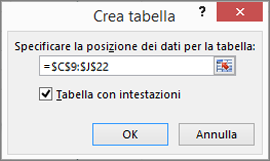Video: Creare tabelle più accessibili in Excel
Si applica a

Il nome e il formato delle tabelle sono fondamentali per rendere i dati accessibili e comprensibili per chiunque, incluse le persone con disabilità a livello visivo o di lettura.
Trasformare i dati in una tabella
-
Immettere i dati che faranno parte della tabella.
-
Selezionare una cella all'interno dei dati e scegliere Inserisci > Tabella.
-
Verificare che le celle evidenziate o il riferimento all'intervallo siano corretti.
-
Verificare che la casella di controllo Tabella con intestazioni sia selezionata e selezionare OK.
Aggiungere un nome di tabella descrittivo
-
Selezionare un punto qualsiasi della tabella.
-
In Progettazione > nome tabella sostituire il nome generico con un nome più significativo.
Applicare una struttura accessibile
-
Selezionare un punto qualsiasi della tabella e passare alla scheda Progettazione.
-
Selezionare le caratteristiche di progettazione desiderate, ad esempio Riga di intestazione, Righe alternate evidenziate e Prima colonna.
-
Per visualizzare tutti gli stili di tabella disponibili, selezionare Altro.
-
Nel gruppo di stili Medio selezionare uno stile con colori a contrasto elevato.
Aumentare la dimensione del carattere
-
Selezionare l'intera tabella.
-
Scegliere Home > Dimensione carattere e selezionare una dimensione non inferiore a 12 punti.
Aumentare lo spazio tra le righe
-
Selezionare l'intera tabella.
-
Selezionare Home > Formato > Altezza righe.
-
Aumentare l'altezza delle righe a, ad esempio, 30 o 40, quindi scegliere OK.
Regolare la larghezza delle colonne per adattarle al testo
-
Seleziona l'intera tabella.
-
Selezionare Home > Formato > Adatta larghezza colonne.La larghezza delle colonne selezionate si adatta al testo più lungo in ogni colonna.
Allineare il testo a sinistra
-
Selezionare le celle, le righe o le colonne da allineare.
-
Selezionare Home > Allinea a sinistra
Altre informazioni
Rendere accessibili i documenti di Excel per gli utenti disabili